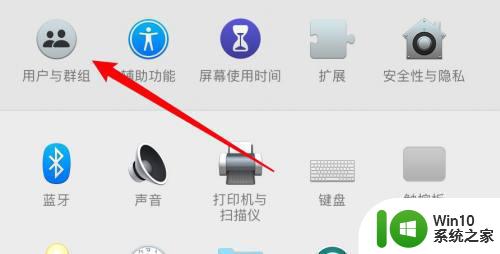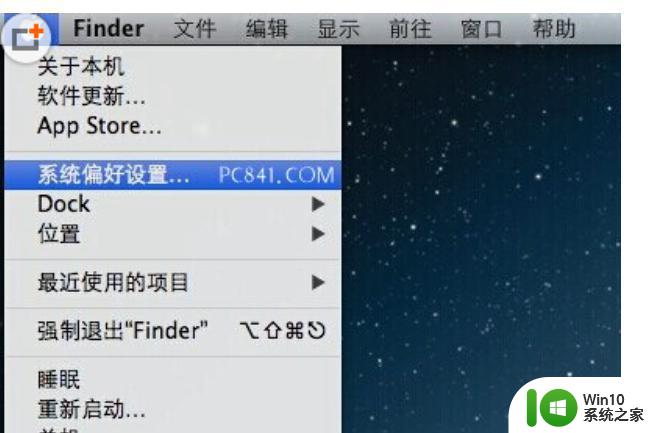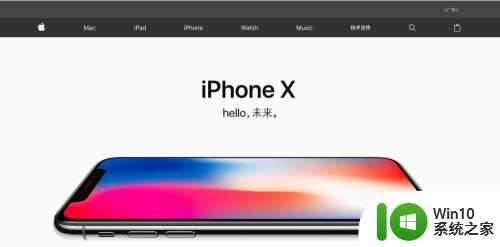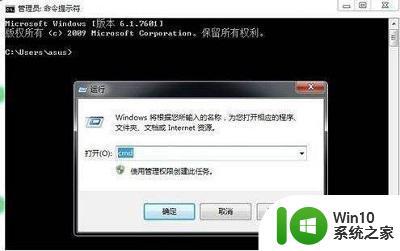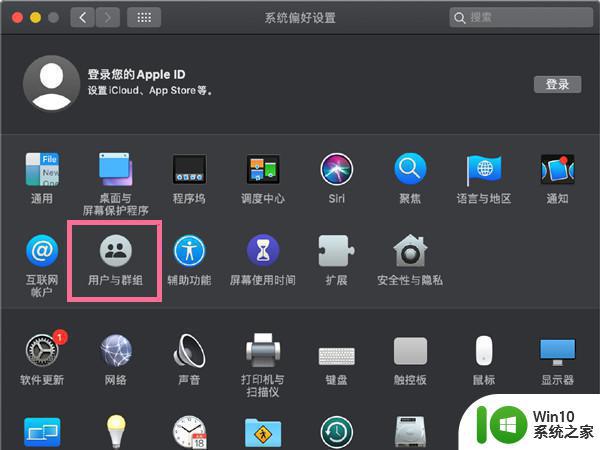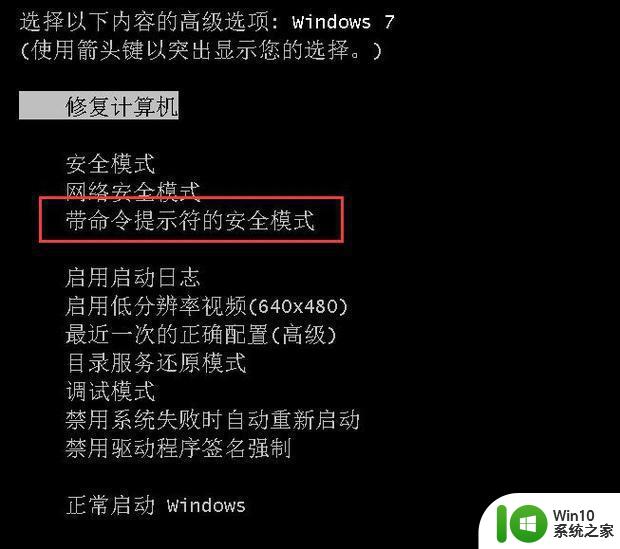mac系统忘记管理员密码的解决教程 苹果电脑如何重置管理员密码
mac系统忘记管理员密码的解决教程,在使用苹果电脑时,有时候我们会不小心忘记管理员密码,这时候该如何解决呢?幸运的是Mac系统提供了一些简单的方法来重置管理员密码,让我们能够重新获得对电脑的完全控制,本文将介绍一些常用的教程和技巧,帮助大家解决这个问题。无论是通过恢复模式重置密码,还是通过其他工具进行重置,相信大家都能够找到适合自己的方法,重新进入Mac系统并继续享受使用的乐趣。
解决教程如下:
1、打开MacBook Pro,选择重新启动电脑,当在电脑全白屏时,还没有版显示出图标时,同时按住command和R按键(按住,需要等一会的时间)之后进入系统。
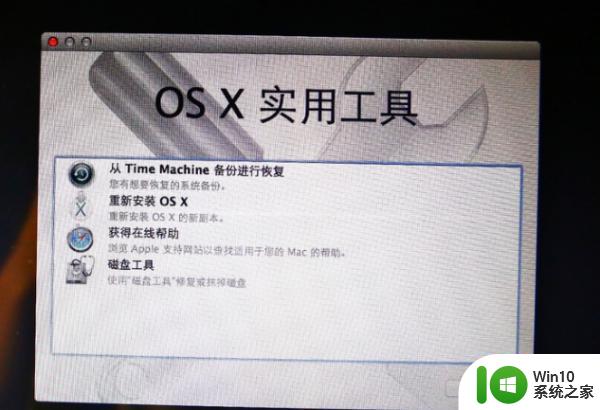
2、进入系统之后,在右上角找到实用工具栏目。点击实用工具,出现以下页面,找到终端”。找到终端以后,在里面输入resetpassword。
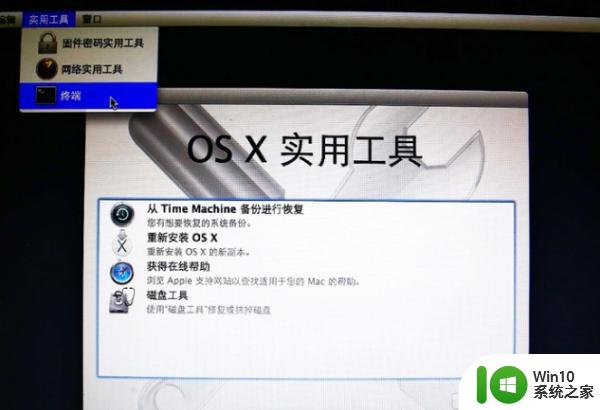
3、上述步骤做完之后,会弹出一个更改密码窗口,选择系统,选择原来的用户。在下面的框中输入一个新的密码,再一次输入新的密码,之后重新启动电脑。
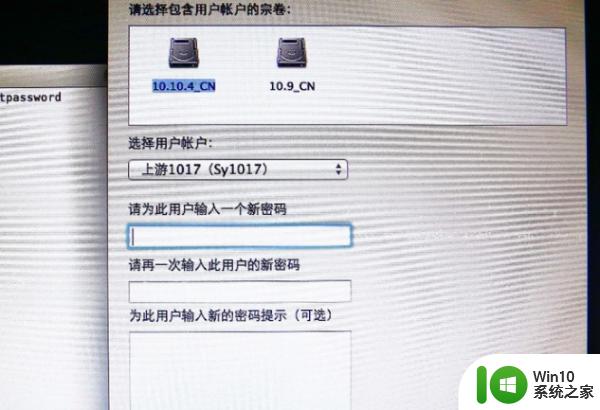
4、当进行登录的时候,就可以输入刚才新设置的密码,这样就可以成功进入系统了。

5、进入系统偏好设置时,找到用户与群组。以管理员身份及密码解开左下角的锁,这样就可以根据个人的需要进行随意更改用户的各种设置了。
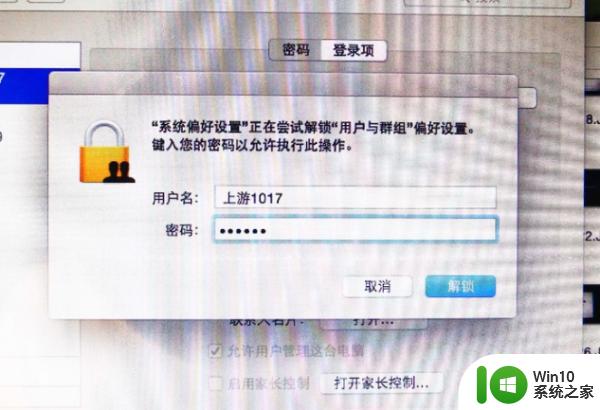
以上就是mac系统忘记管理员密码的解决教程的全部内容,如果遇到这种情况的用户可以尝试按照以上方法解决,希望这些方法对大家有所帮助。